追記 2018年2月21日
現在、1Password Readerは販売されていません。Android版の1Passwordアプリが販売されています。
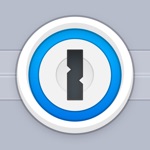
Nexus 5を購入したので、DropboxやEvernoteや、その他もろもろ、ログインが必要となるアプリが多数あります。
ログイン情報(IDやパスワード)は、iOSアプリ、Macアプリの1Passwordで管理していました。
Androidでも1Passwordが使えるか調べてみたところありました。「1Password Reader」です。
ただ、この「1Password Reader」は、iOS版やMac版と少し異なります。それは、
- データの参照のみで、新規登録不可
- 無料
という点です。
つまり、元々iOS版やMac版を使用している人向けのアプリです。iOS版やMac版でも利用していたので、ありがたく使わせていただきます。新規登録が出来なくても全然問題ありません。
というわけで、Androidのパスワード参照アプリ「1Password Reader」の使い方を紹介します。
1Password Readerの使い方
iOS,Mac版の1Passwordでは、Dropboxでデータを同期していました。そのデータを参照できるようにする方法を紹介します。
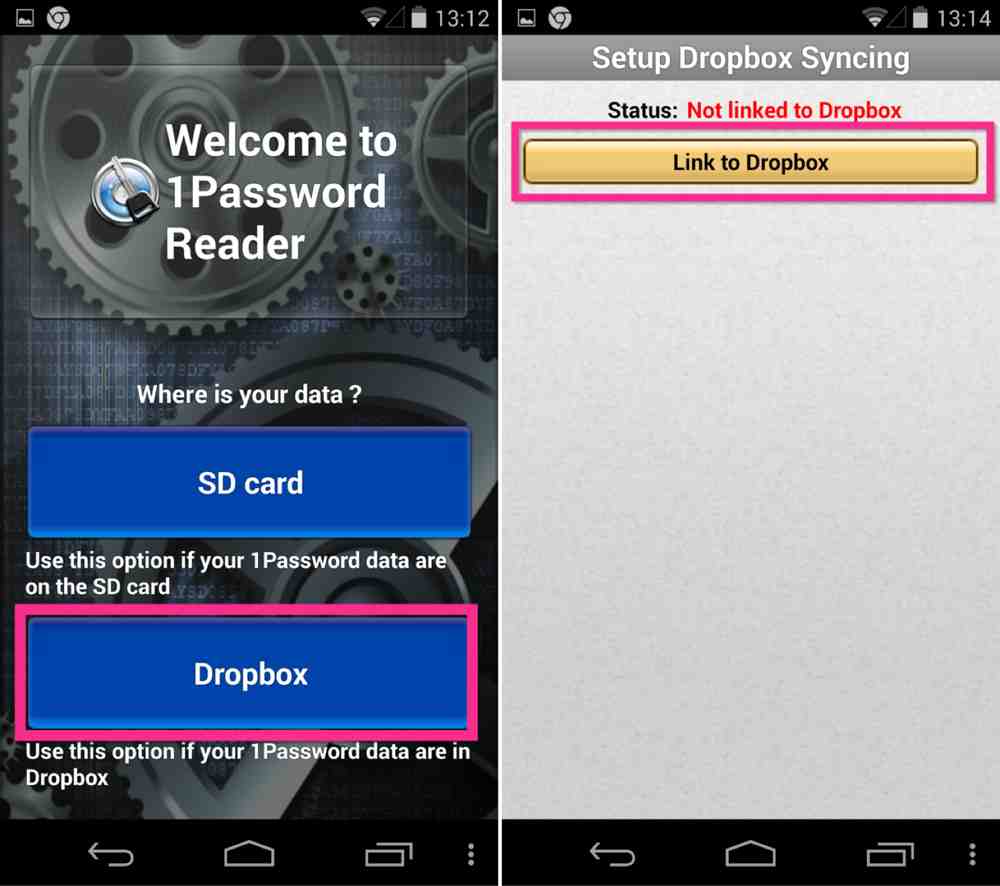
▲Androidの1Password Readerを起動したら、Dropboxを選択します(左)。そして、Link to Dropboxを選択します(右)。
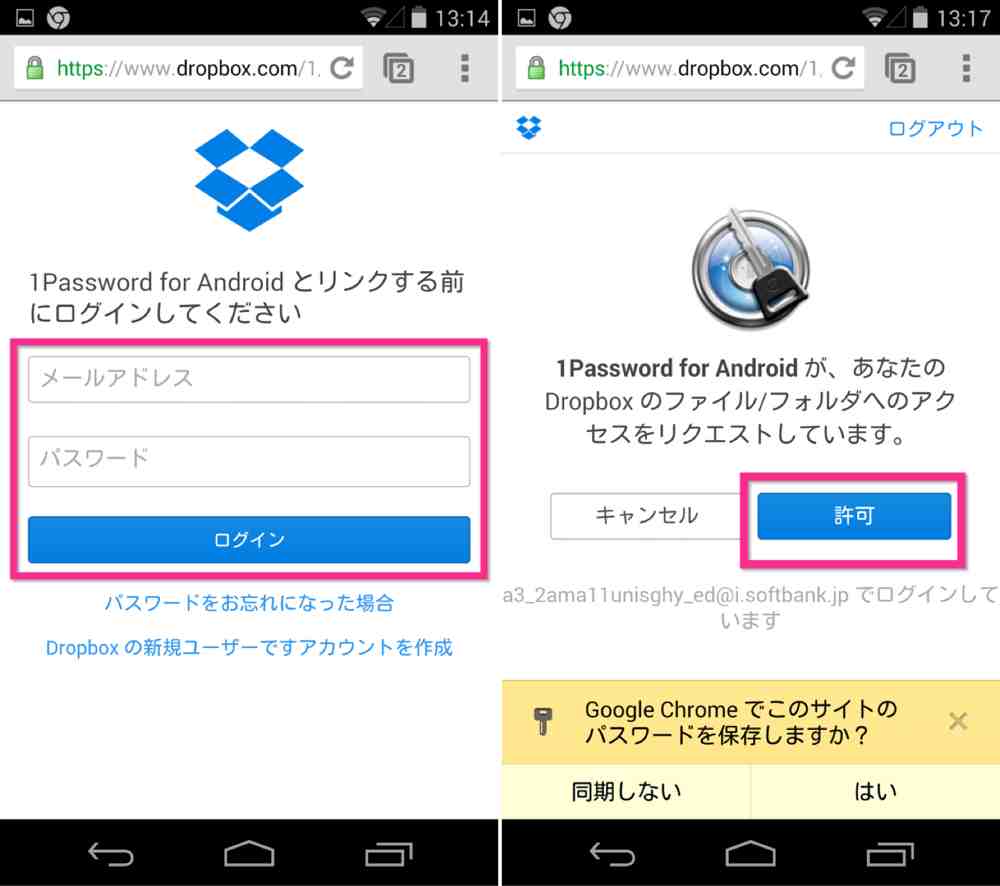
▲続いて、Dropbox認証を行います。メールアドレスとパスワードを入力します(左)。そして、許可します(右)。
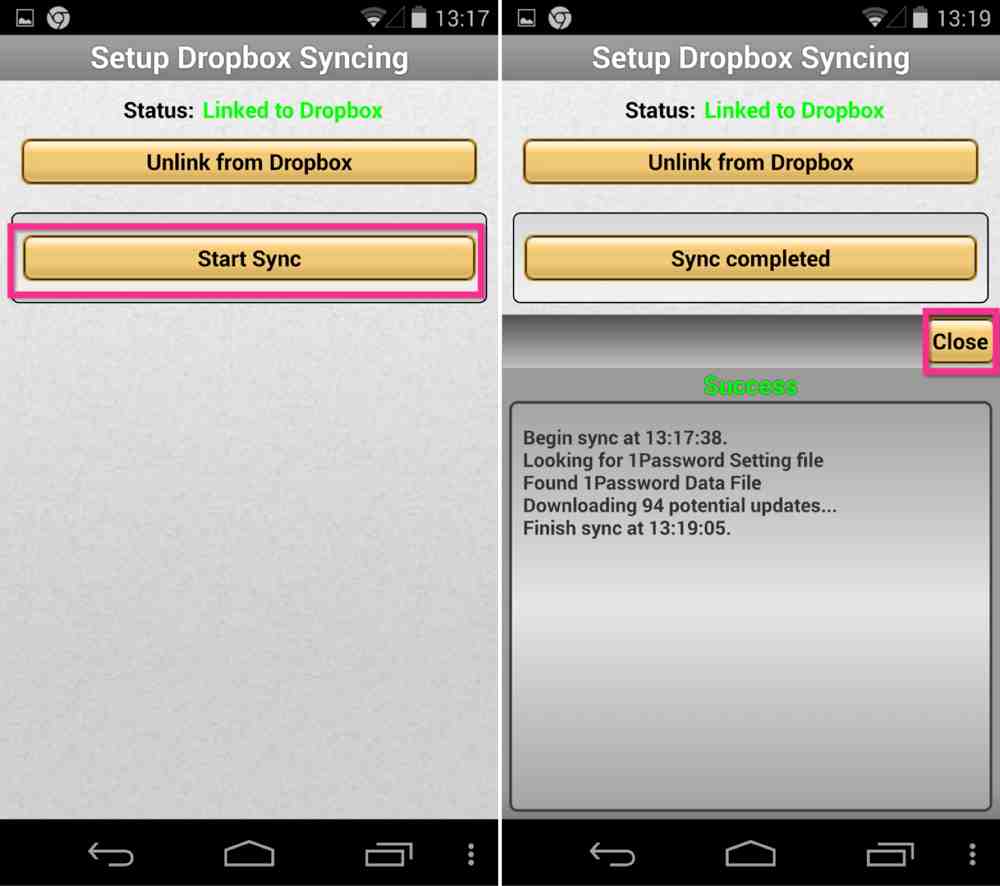
▲続いて、「Start Sync」をタップし(左)、同期が終わったら「Close」をタップします(右)。
1Password Readerからデータを参照する方法
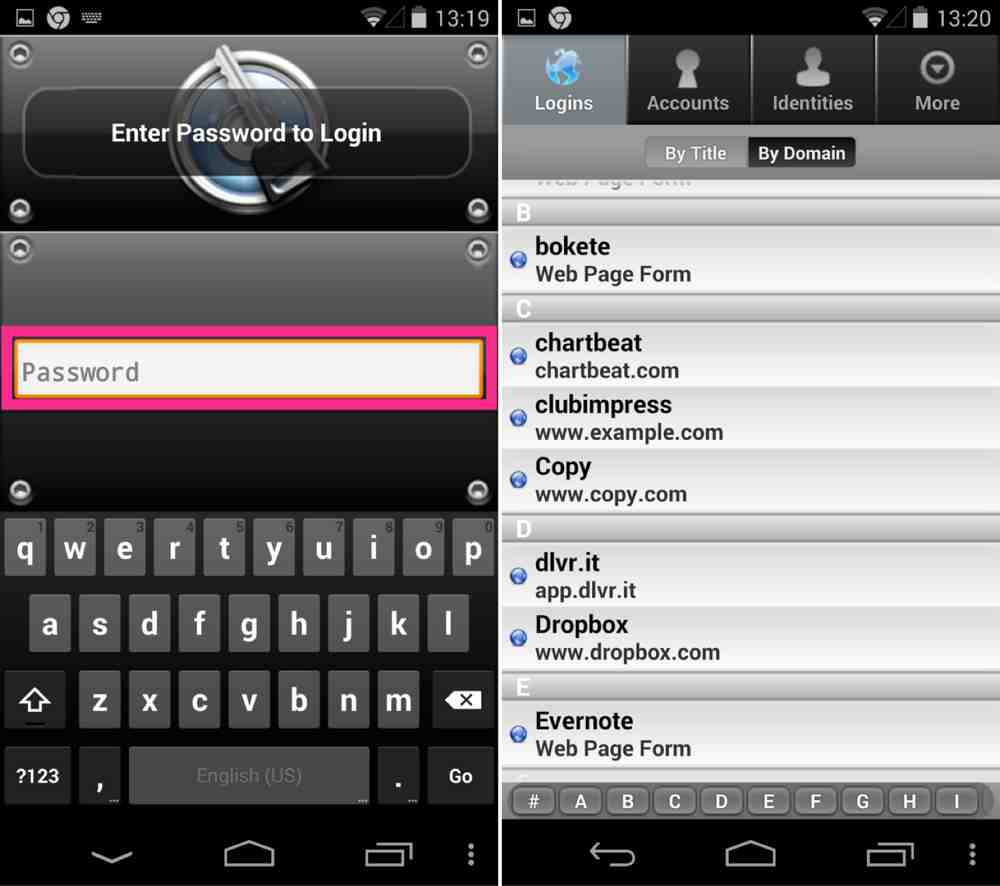
▲同期し終わったら、マスターパスワードを入力します(左)。すると、1Passwordのデータを参照する事が出来ます。それぞれのサービスのIDやパスワードは、長押しする事でコピーできます(右)。
まとめ
Android版の1Passwordは参照のみで、コピーは出来ませんが、無料で利用できるというのは有り難いです。
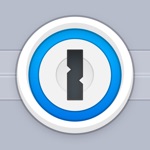
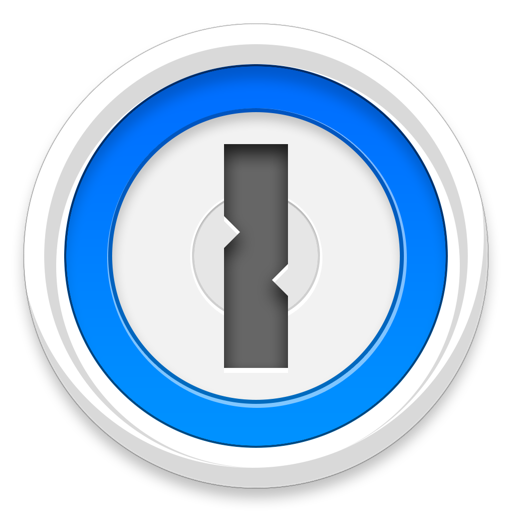


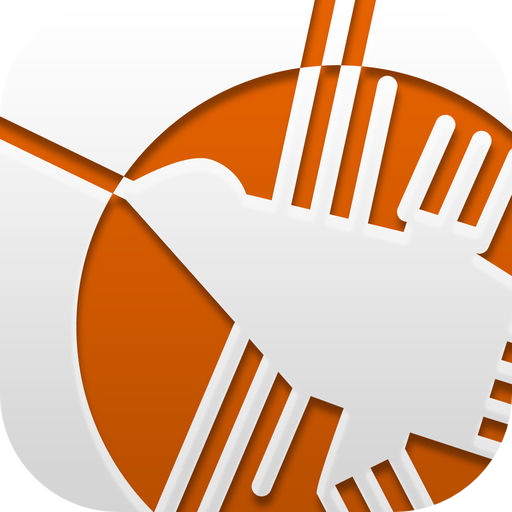
コメント